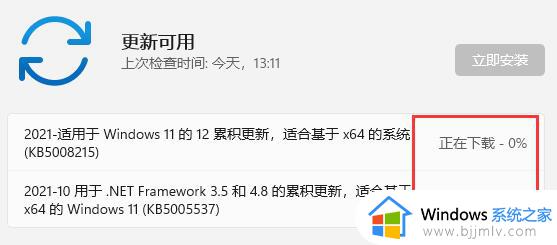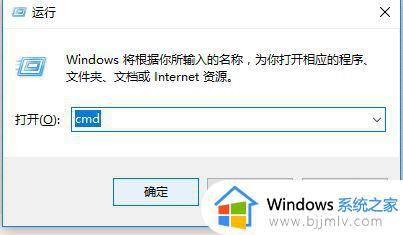windows11下载一直卡在0%怎么办 windows11下载一直卡在0%最佳解决方法
我们很多小伙伴都喜欢从网络上下载windows11操作系统进行安装,但是网络上的windows11下载难免会遇到一些问题,最近就有小伙伴反馈说自己在下载windows11的时候一直卡在0%,不知道怎么办,那么windows11下载一直卡在0%怎么办呢?接下来小编就教给大家windows11下载一直卡在0%最佳解决方法。
具体方法:
方法一:
1、如果win11在下载时卡在0%很可能是网络出现了问题、或是微软服务器问题。

2、重启电脑,重启完成后重新进行下载。
3、如果是微软服务器问题,还需要等待一段时间,之后我们再尝试能否进行下载。
2、同时需查看网卡是否被禁用。
方法二:
1、运行电脑开始菜单,然后在搜索框中搜索“cmd”,鼠标右键选择“以管理员身份运行”。
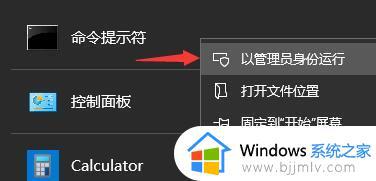
2、然后在其中输入“DISM.exe /Online /Cleanup-image /Scanhealth”。
3、完成后再输入“DISM.exe /Online /Cleanup-image /Restorehealth”即可。
以上全部内容就是小编带给大家的windows11下载一直卡在0%最佳解决方法详细内容分享啦,小伙伴们如果你们有需要的话就快点跟着小编一起来看看,希望本文可以有效的帮助到你。